关于群晖洗白的918+版本,不支持11代的intel cpu原生核显解码,是因为群晖918+还是基于linux4.X系统内核,即使是近期最新的DSM7.2版本依然不支持11代的U原生核显解码。
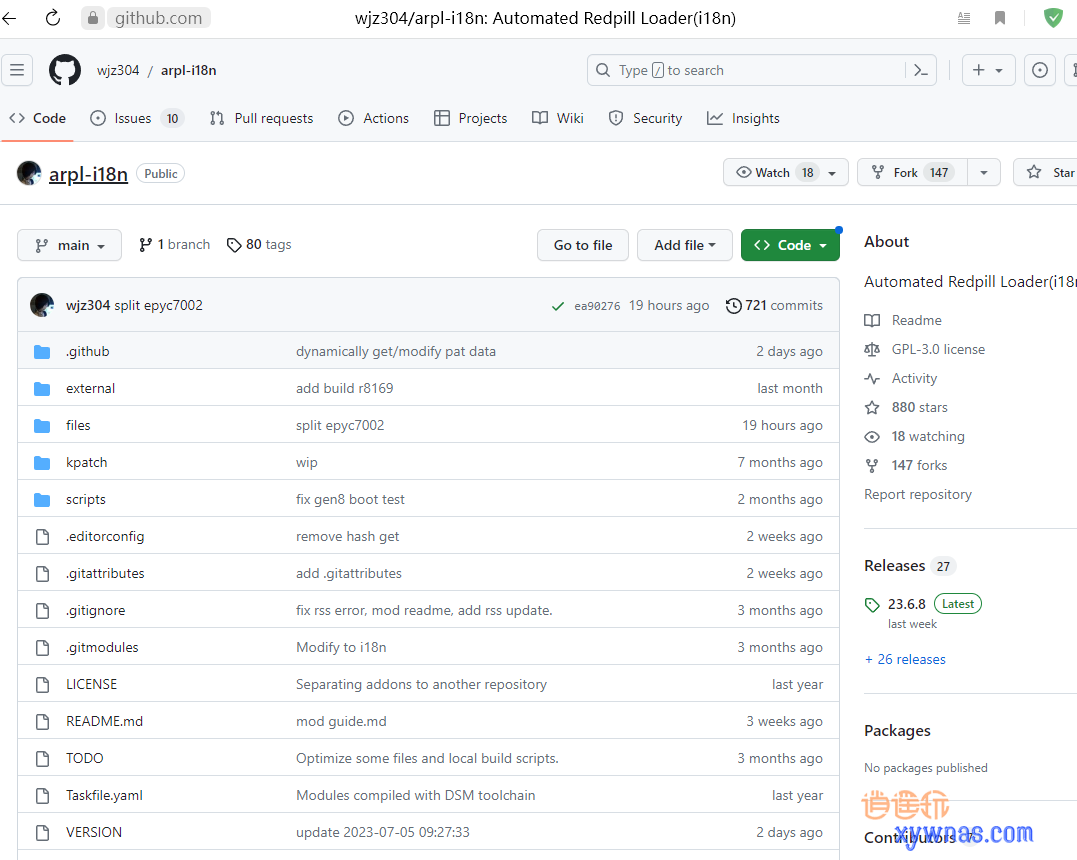
早期有各位大神制作关于SA6400的引导,魔改的是基于linux5.X系统内核,可以直接调用11代cpu的核显转码工作,但初期引导制作最终使用时引导不稳定,未知因素太多。
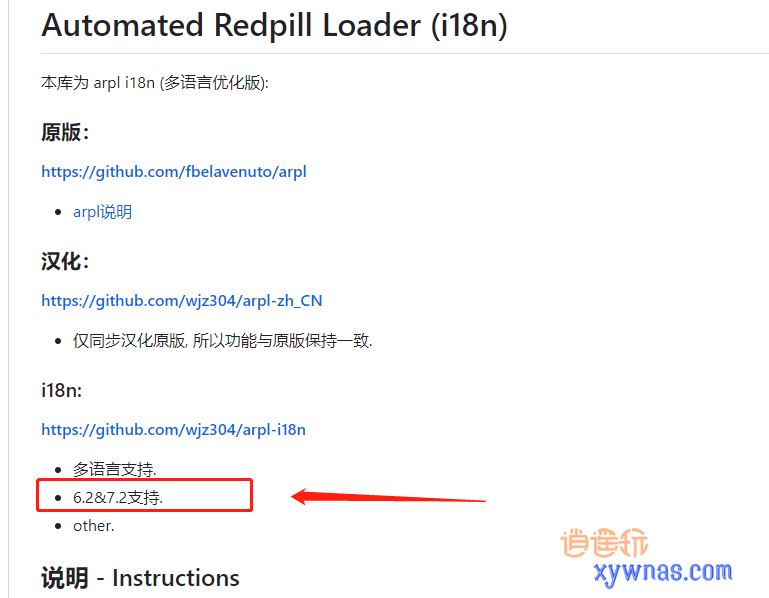
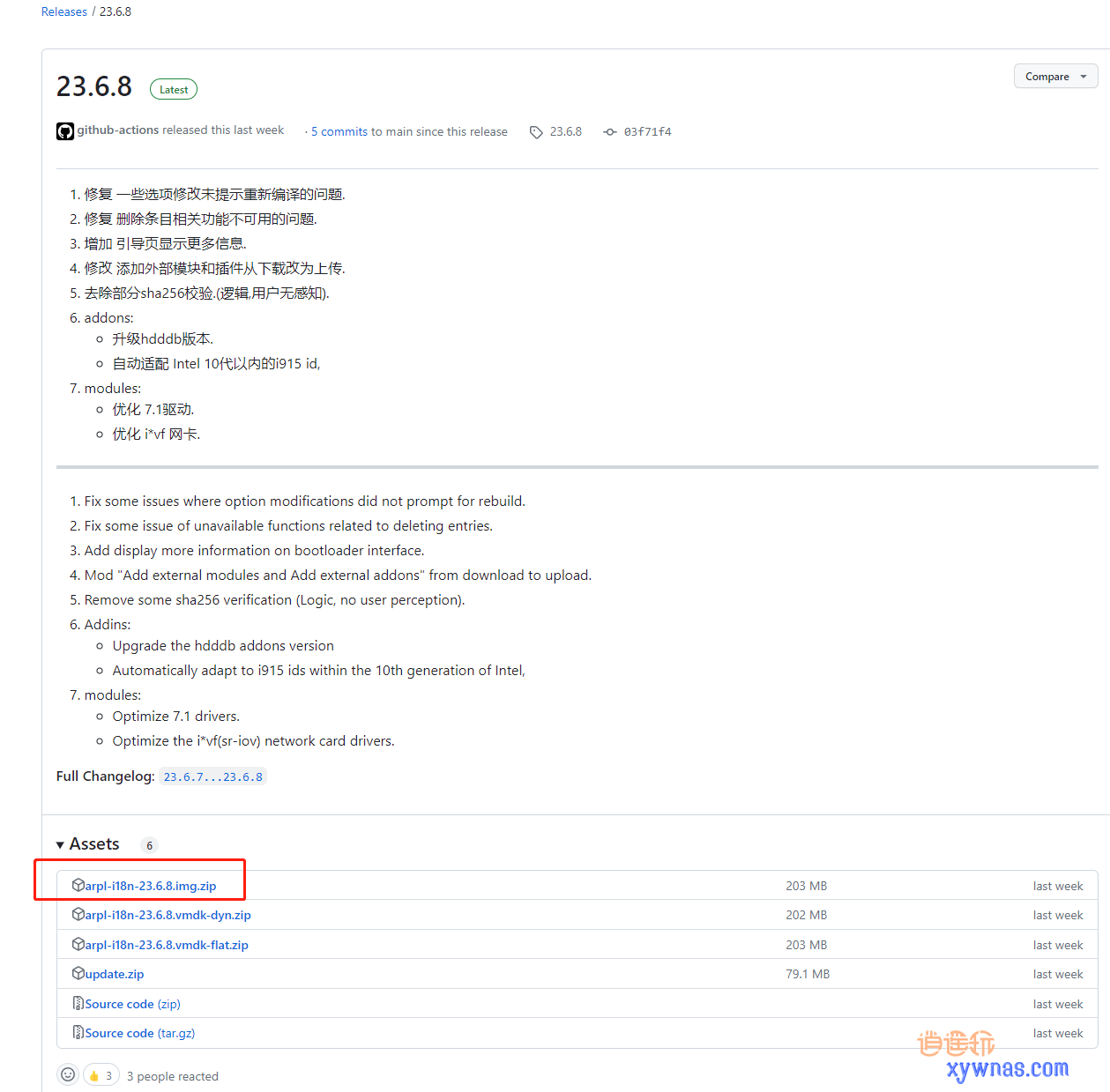
基于以上现在使用稳定的arpl-18n大神的引导,最新版本已经支持dsm7.2 64570版本引导的制作,但本期以7.1.1 46926版本为引导制作。使用引导版本为23.6.4的引导。最新版本已经更新为23..6.8版本。
文末提供的引导为最新的23.6.8版本的,以及写盘工具等。
I18n的github在https://github.com/wjz304/arpl-i18n,有的地区访问不了需要魔法,这个自行解决。
一、制作引导u盘


使用rufus写盘软件,直接选择把解压出来的arpl.img写入到u盘,一般8g或以上的u盘即可,写入结束会提示准备就绪。
在要装好硬盘的nas主机(建议主机只装一块硬盘)后插上制作好的引导u盘,主机接显示器,网线连接路由器等,然后开机。
二、引导编译
开机后主机自动从u盘引导,稍后显示器可以看到提示具体的nas主机登录地址,也就是IP:7681 在同一路由器下的另一电脑浏览器输入IP:7681

登录后可以看到引导制作的各个选项,在选择型号或版本后,后续的菜单会自动增加出来的。可以从上图直接选择第一个,机器型号选择。
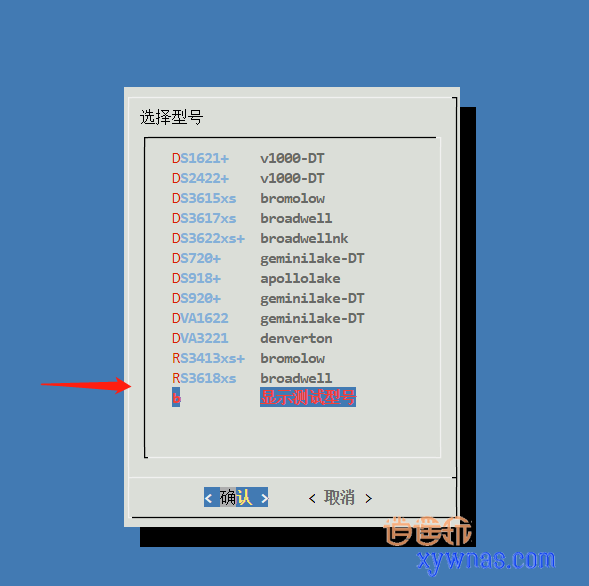
进行型号选择列表,选择最后一个测试型号显示。
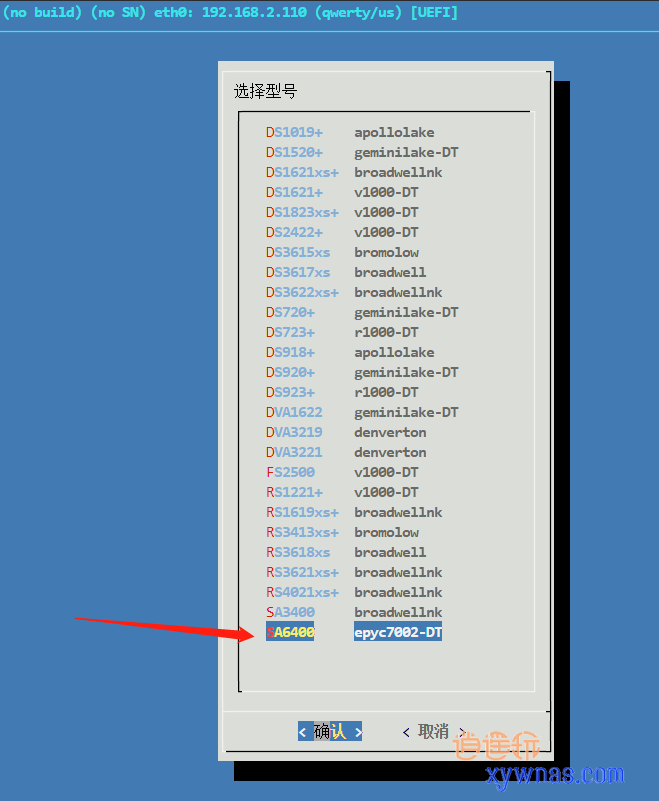
选择机器型号为最后的SA6400回车确认。注意抬头提示为:no build,然后返回
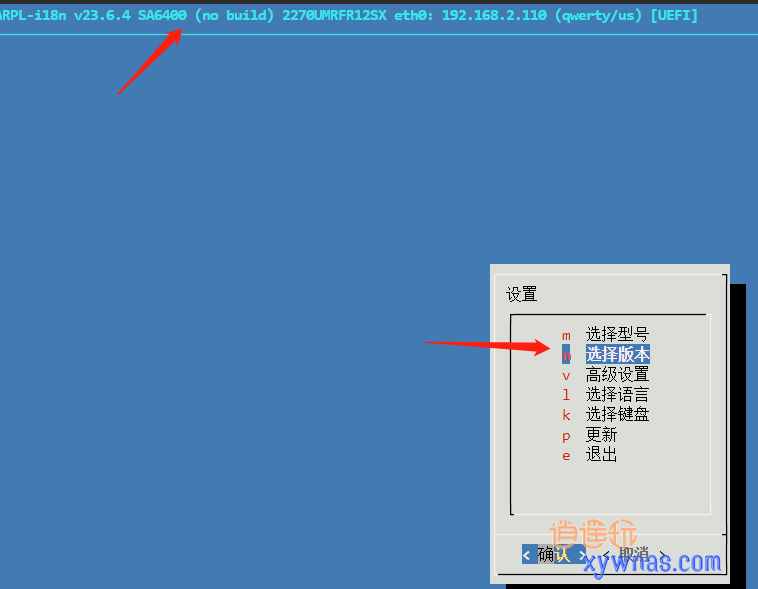
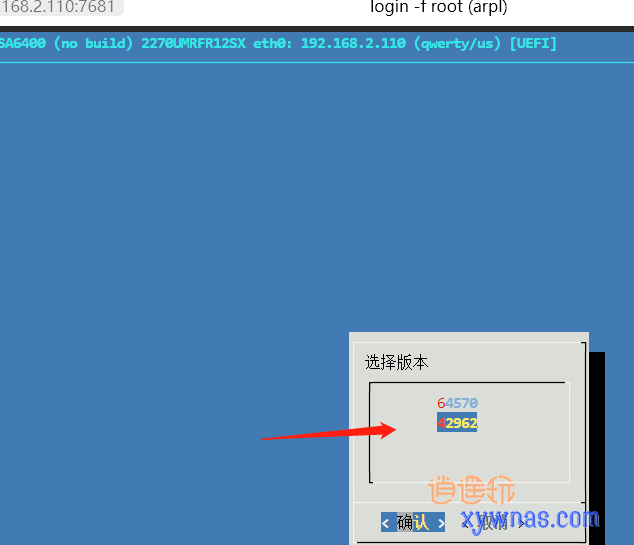
在主菜单选择版本选项选择42962版本,这个是7.1.1系统对应的,64570是7.2系统对应的。喜欢尝鲜的伙伴们可以选择7.2测试也可以。注意抬头处已经显示为SA6400,后续制作选项全部是基于SA6400的机型引导。确认后返回。

返回到主菜单后可以看到多出来很多菜单选项,这些是基于机型生成后就会自动出现。可以选择插件进入。
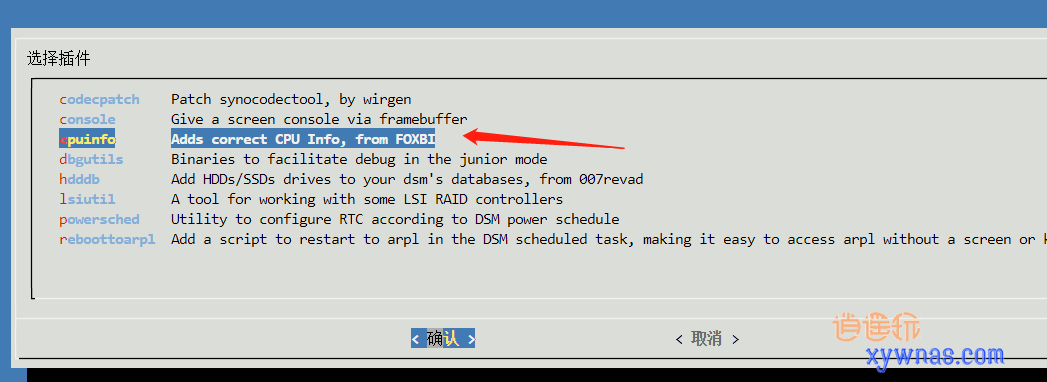
可以选择各个系统插件安装,如加入cpu信息显示等等,这里一般默认不需要增加任何插件。
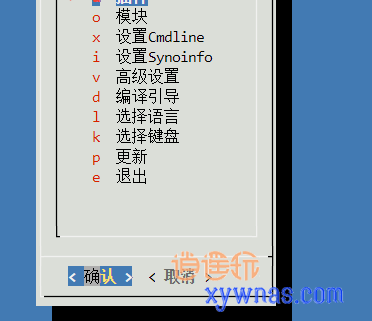
返回后可以进入模块选项。 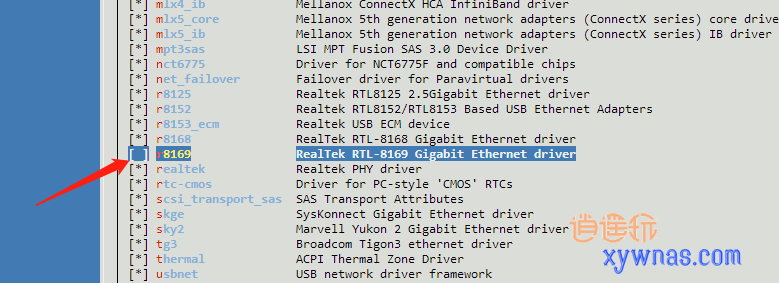
在模块选项内,有*号的是已经选择的模块,这里说明的是如果部分nas主机制作引导后,其它pc搜索不到的话,可以重新制作引导或修改引导,取消这个8169网卡模块即可。

返回到主菜单进入cmdline,简单说这里是调整引导文件grub.cfg文件引导参数,对于群晖7.2系统是调整user-config.yml文件的引导参数。如DiskIdxMap,SataPortMap,netif网卡等等。另外引导的群晖SN码和mac地址也可以在这里手动定义。
以上操作完成后,可以选择主菜单的“编译引”导即可。
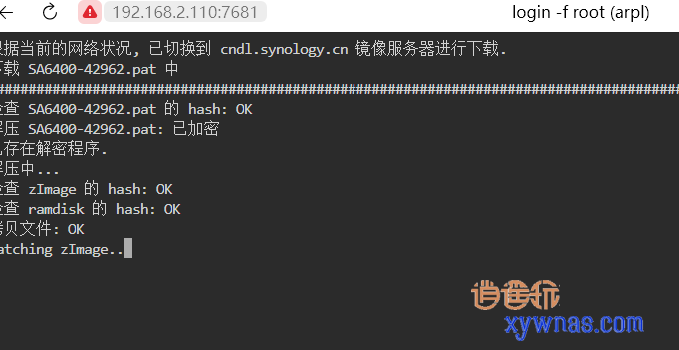
编译引导过程中可以看到nas主机的屏幕提示。完成编译后,制作引导的主菜单多出启动选项,直接选择启动即可。

选择主菜单启动引导即可直接使用编译好的引导启动SA6400的系统

按屏幕提示的IP地址,在登录的PC浏览器地址栏输入IP:5000或使用群晖助手搜索登录,完成群晖系统安装即可。
教程内使用的引导写盘工具及arpl的img最新版本文件,扫描上方二维码,关注公众号xwy-nas,回复sa6400,即可下载。


文章评论
版主测试过可用了吗?
@小凡 可用